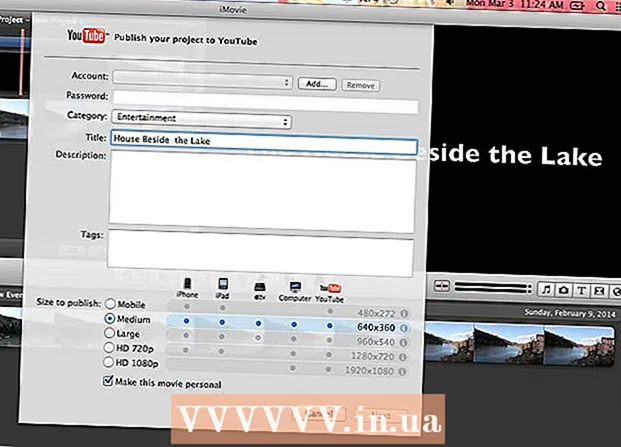Autor:
Christy White
Loomise Kuupäev:
5 Mai 2021
Värskenduse Kuupäev:
25 Juunis 2024

Sisu
- Astuda
- 1. osa 4-st: e-posti aadressi loomine
- 2. osa 4-st: Gmailist meili saatmine
- Näpunäited
- Hoiatused
Sellest artiklist saate lugeda, kuidas valida endale sobiv e-posti programm ja kuidas luua oma konto. Kui teil on e-posti konto, saate e-kirju kellelegi teisele tema e-posti aadressi abil saata.
Astuda
1. osa 4-st: e-posti aadressi loomine
 Valige e-posti programm. E-posti teenuseid on lugematu arv. Peaaegu kõik need võimaldavad teil aadressi luua ja kasutada tasuta, kuid kolm kõige populaarsemat programmi on:
Valige e-posti programm. E-posti teenuseid on lugematu arv. Peaaegu kõik need võimaldavad teil aadressi luua ja kasutada tasuta, kuid kolm kõige populaarsemat programmi on: - Gmail - Google'i e-posti teenus. Gmaili konto loomisel loote samal ajal ka Google'i konto, mis on väga kasulik, kui kasutate YouTube'i või muid suuri sotsiaalseid võrgustikke.
- Väljavaade - Microsofti e-teenus. Teatud Microsofti teenuste jaoks vajate Outlooki kontot. See kehtib näiteks Microsoft Wordi (või Office 365), Windows 10, Skype'i ja Xbox LIVE'i kohta.
- Yahoo - Yahoo on hõlpsasti kasutatav e-posti teenus, mis pakub selliseid lisasid nagu postkastis olevad uudised ja terabaidine digitaalne salvestusruum.
- Kõigil kolmel eelpool mainitud e-posti teenusel on mobiilirakendus, mis võimaldab teil neid oma nutitelefonis või tahvelarvutis tasuta kasutada. Nii saate ka valitud teenuse kaudu teel e-kirju saata ja vastu võtta.
 Minge e-posti programmi veebisaidile. Need on ülalnimetatud teenuste veebisaidid:
Minge e-posti programmi veebisaidile. Need on ülalnimetatud teenuste veebisaidid: - Gmail - https://www.gmail.com/
- Väljavaade - https://www.outlook.com/
- Yahoo - https://www.yahoo.com/
 Klõpsake nuppu "Logi sisse". See nupp võib öelda ka näiteks "Loo konto" ja see asub tavaliselt veebisaidi paremas ülanurgas.
Klõpsake nuppu "Logi sisse". See nupp võib öelda ka näiteks "Loo konto" ja see asub tavaliselt veebisaidi paremas ülanurgas. - Yahoo avalehel võite kõigepealt nuppu klõpsata Registreeri siis klõpsake kontot looma registreerumise lehe allosas.
 Sisestage oma andmed. Võib-olla peate esitama rohkem teavet, kuid e-posti teenused paluvad teil tavaliselt esitada vähemalt järgmise teabe:
Sisestage oma andmed. Võib-olla peate esitama rohkem teavet, kuid e-posti teenused paluvad teil tavaliselt esitada vähemalt järgmise teabe: - Sinu nimi
- Sinu telefoninumber
- Teie valitud e-posti aadress
- Teie valitud parool
- Sinu sünnikuupäev
 Viige registreerimisprotsess lõpule. Mõnikord peate oma isikut telefoni teel kinnitama (näiteks Yahoo juures), kuid teised pakkujad paluvad teil lihtsalt tõendada, et te pole robot, märkeruut. Kui olete protsessi lõpetanud, olete loonud konto ja saate oma e-posti aadressi kaudu meili saata.
Viige registreerimisprotsess lõpule. Mõnikord peate oma isikut telefoni teel kinnitama (näiteks Yahoo juures), kuid teised pakkujad paluvad teil lihtsalt tõendada, et te pole robot, märkeruut. Kui olete protsessi lõpetanud, olete loonud konto ja saate oma e-posti aadressi kaudu meili saata.
2. osa 4-st: Gmailist meili saatmine
 Avage Gmail. Minge arvutis valitud veebibrauseris aadressile https://www.gmail.com/. Kui olete juba oma Gmaili kontole sisse logitud, viib see teid otse postkasti.
Avage Gmail. Minge arvutis valitud veebibrauseris aadressile https://www.gmail.com/. Kui olete juba oma Gmaili kontole sisse logitud, viib see teid otse postkasti. - Kui te pole veel Gmaili sisse logitud, sisestage enne jätkamist, kui teilt seda küsitakse, oma e-posti aadress ja parool.
 kliki + Seadistage postkasti vasakus ülanurgas. Lehe paremas servas avaneb aken.
kliki + Seadistage postkasti vasakus ülanurgas. Lehe paremas servas avaneb aken.  Sisestage selle inimese e-posti aadress, kellele soovite e-kirja saata. Klõpsake äsja avatud akna ülaosas tekstiväljal "Saaja" ja sisestage selle inimese e-posti aadress, kellele soovite e-kirja saata.
Sisestage selle inimese e-posti aadress, kellele soovite e-kirja saata. Klõpsake äsja avatud akna ülaosas tekstiväljal "Saaja" ja sisestage selle inimese e-posti aadress, kellele soovite e-kirja saata.  Sisestage teema. Klõpsake tekstiväljal "Subject" ja sisestage valitud teema.
Sisestage teema. Klõpsake tekstiväljal "Subject" ja sisestage valitud teema. - Tavaliselt kasutatakse teemat, et anda adressaadile teada, mis meiliga on tegemist.
 Kirjutage oma e-posti aadress. Klõpsake välja "Teema" all oleval tekstiväljal ja sisestage oma sõnum.
Kirjutage oma e-posti aadress. Klõpsake välja "Teema" all oleval tekstiväljal ja sisestage oma sõnum. - Saate valida osa oma e-kirja tekstist ja seejärel klõpsata ühel akna allservas oleval vormindamisvalikul (näiteks B. paksule).
- Kui soovite oma e-kirjale lisada fotosid või faile, klõpsake akna allosas kirjaklambrit või "fotosid" ja valige suvand.
 kliki Saatma. See on sinine nupp akna vasakus alanurgas. Nii saadate e-kirja teie määratud saajale.
kliki Saatma. See on sinine nupp akna vasakus alanurgas. Nii saadate e-kirja teie määratud saajale.  Saada meil oma nutitelefonist või tahvelarvutist. Kui olete Gmaili rakenduse oma nutitelefoni või tahvelarvutisse alla laadinud (Androidiga nutitelefonis on Gmail tavaliselt automaatne), saate saata ka mobiilseid e-kirju. Teete seda järgmiselt:
Saada meil oma nutitelefonist või tahvelarvutist. Kui olete Gmaili rakenduse oma nutitelefoni või tahvelarvutisse alla laadinud (Androidiga nutitelefonis on Gmail tavaliselt automaatne), saate saata ka mobiilseid e-kirju. Teete seda järgmiselt: - Avage oma mobiilis Gmail.
- Puudutage
 Avage Outlook. Minge arvutis oma valitud otsingumootoris aadressile https://www.outlook.com/. Kui olete juba sisse loginud, viib see teid otse oma Outlooki postkasti.
Avage Outlook. Minge arvutis oma valitud otsingumootoris aadressile https://www.outlook.com/. Kui olete juba sisse loginud, viib see teid otse oma Outlooki postkasti. - Kui te pole veel sisse logitud, klõpsake vajadusel nuppu Registreeri ja sisestage küsimisel oma e-posti aadress ja parool.
 Veenduge, et kasutate beetaversiooni. Selleks klõpsake lehe paremas ülanurgas hallil liuguril "Test beeta".
Veenduge, et kasutate beetaversiooni. Selleks klõpsake lehe paremas ülanurgas hallil liuguril "Test beeta". - Kui näete tumesinist liugurit, millel on kiri "Beeta", tähendab see, et kasutate Outlooki beetaversiooni.
 kliki + Uus sõnum. See nupp asub lehe vasakus ülanurgas. Seejärel avaneb aken.
kliki + Uus sõnum. See nupp asub lehe vasakus ülanurgas. Seejärel avaneb aken.  Sisestage saaja e-posti aadress. Klõpsake akna ülaosas tekstiväljal "Saaja" ja sisestage aadress, kuhu soovite e-kirja saata.
Sisestage saaja e-posti aadress. Klõpsake akna ülaosas tekstiväljal "Saaja" ja sisestage aadress, kuhu soovite e-kirja saata.  Sisestage teema. Klõpsake tekstiväljal "Lisa teema" ja sisestage sõnumi jaoks valitud teema.
Sisestage teema. Klõpsake tekstiväljal "Lisa teema" ja sisestage sõnumi jaoks valitud teema. - Tavaliselt kasutate teemat selleks, et anda inimesele, kellele e-kiri on mõeldud, aimu, mis see e-kiri endast kujutab.
 Kirjutage oma e-posti aadress. Klõpsake välja "Teema" all oleval tekstiväljal ja sisestage oma sõnum.
Kirjutage oma e-posti aadress. Klõpsake välja "Teema" all oleval tekstiväljal ja sisestage oma sõnum. - Võite valida osa oma e-kirja tekstist ja seejärel klõpsata ühel vormindamisvalikutest (näiteks B. paksus kirjas) akna allservas.
- Kui soovite oma e-kirjale lisada fotosid või faile, klõpsake akna allservas oleval kirjaklambril või fotodel ja valige üks võimalustest.
 kliki Saatma. See on sinine nupp akna vasakus alanurgas. Nii saadate oma e-kirja teie määratud saajale.
kliki Saatma. See on sinine nupp akna vasakus alanurgas. Nii saadate oma e-kirja teie määratud saajale.  Saatke Outlooki rakendusega oma mobiilist meilisõnum. Kui laadisite oma Outlooki või Android-telefoni alla Outlooki e-posti rakenduse, saate sealt ka e-kirju saata:
Saatke Outlooki rakendusega oma mobiilist meilisõnum. Kui laadisite oma Outlooki või Android-telefoni alla Outlooki e-posti rakenduse, saate sealt ka e-kirju saata: - Avage oma mobiilis Outlook.
- Puudutage valikut „Koosta”
 Avage Yahoo. Minge arvutis oma valitud brauseris aadressile https://mail.yahoo.com. Kui olete juba Yahoo sisse loginud, viib see teid otse postkasti.
Avage Yahoo. Minge arvutis oma valitud brauseris aadressile https://mail.yahoo.com. Kui olete juba Yahoo sisse loginud, viib see teid otse postkasti. - Kui te pole veel Yahoo'sse sisse logitud, sisestage küsimisel kõigepealt oma e-posti aadress ja parool.
 kliki koostama. See nupp asub lehe vasakus ülanurgas. Seejärel ilmub vorm, kuhu saate oma e-kirja kirjutada.
kliki koostama. See nupp asub lehe vasakus ülanurgas. Seejärel ilmub vorm, kuhu saate oma e-kirja kirjutada.  Sisestage saaja e-posti aadress. Klõpsake vormi ülaosas tekstiväljal "Saaja" ja sisestage selle inimese e-posti aadress, kellele soovite meili saata.
Sisestage saaja e-posti aadress. Klõpsake vormi ülaosas tekstiväljal "Saaja" ja sisestage selle inimese e-posti aadress, kellele soovite meili saata.  Sisestage teema. Klõpsake tekstiväljal "Subject" ja sisestage oma e-posti aadressile valitud teema.
Sisestage teema. Klõpsake tekstiväljal "Subject" ja sisestage oma e-posti aadressile valitud teema. - Tavaliselt kasutate teemat, et anda adressaadile aimu oma e-posti aadressist.
 Kirjutage oma e-posti aadress. Klõpsake tekstivälja „Teema” all asuvat kasti ja sisestage oma sõnumi tekst.
Kirjutage oma e-posti aadress. Klõpsake tekstivälja „Teema” all asuvat kasti ja sisestage oma sõnumi tekst. - Võite valida osa oma e-kirja tekstist ja seejärel klõpsata ühel akna allservas oleval vormindamisvalikul (näiteks B. paksule).
- Kui soovite saata fotosid või faile, klõpsake akna allosas oleval kirjaklambril ja valige üks suvanditest.
 kliki Saatma. See on sinine nupp akna vasakus alanurgas. Nii saadate oma e-kirja teie määratud saajale.
kliki Saatma. See on sinine nupp akna vasakus alanurgas. Nii saadate oma e-kirja teie määratud saajale.  Saatke oma mobiiltelefonilt Yahoo Mailiga sõnum. Kui laadisite Yahoo Maili rakenduse alla oma iPhone'i või Androidiga nutitelefoni, saate e-kirju saata ka oma mobiiltelefonist:
Saatke oma mobiiltelefonilt Yahoo Mailiga sõnum. Kui laadisite Yahoo Maili rakenduse alla oma iPhone'i või Androidiga nutitelefoni, saate e-kirju saata ka oma mobiiltelefonist: - Avage oma mobiilis Yahoo Mail.
- Puudutage ekraani paremas ülanurgas olevat pliiatsit.
- Sisestage tekstiväljale "Saaja" e-posti aadress.
- Sisestage oma e-posti teema tekstiväljale "Teema".
- Sisestage peaväljale oma e-kirja tekst.
- Fotode või failide lisamiseks puudutage ühte ikooni e-posti kasti allosas.
- Puudutage Saatma oma e-kirja saatmiseks.
Näpunäited
- Kui teie kirjutatav e-kiri on oluline, salvestage teksti sisestamise ajal regulaarselt koopia mustand. Gmail salvestab teie sõnumite mustandid automaatselt nende vahele, kuid teiste e-posti teenuste puhul pole see alati nii.
- Looge kaks e-posti aadressi, näiteks töökoha aadress ja kodune aadress, et saaksite oma postkastid korrastatumana hoida.
- Kui peate saatma meili korraga mitmele inimesele, saate luua grupi ja saata grupisõnumi.
Hoiatused
- Ärge öelge e-kirjas asju, mida te ei tahaks avalikuks teha. Pidage alati meeles, et e-post on teie või teie brändi kirjalik esitus.
- Kui saadate e-kirja, milles on palju linke, või kui saadate sõnumi oma serverist, võib teie e-kiri sattuda saaja rämpspostifiltrisse.